Windows 7 Kurulum USB'si Hazırlama: Adım Adım Anlatım

Windows 7 kurulumunuDVD'den yapmaktansa USB aracılığıyla yapmak çok daha pratik ve hızlı bir yöntemdir. Ancak, bu işlemi gerçekleştirmek için USB'nizi uygun hale getirmeniz gerekir. Peki, nasıl yapılır? Bu makalede, Windows 7 kurulum USB'sini adım adım hazırlama konusunda bilgi vereceğiz. Bu rehber, özellikle böyle bir işlemi ilk kez yapacak olanlar için çok faydalı olacaktır.

Windows 7 Kurulum USB'si Hazırlama: Adım Adım Anlatım
Windows 7 kurulum USB'si hazırlama işlemi, bilgisayarınıza yeni bir işletim sistemi yüklemek için gerekli bir adımdır. Aşağıdaki adımları takip ederek Windows 7 kurulum USB'si hazırlayabilirsiniz.
1. Gerekli Araçlar ve Malzemeler
Windows 7 kurulum USB'si hazırlamak için aşağıdaki araçlar ve malzemeler gereklidir: Bir adet USB bellek (en az 4 GB) Windows 7 kurulum dosyaları (ISO dosyası) Rufus veya benzeri bir bootable USB oluşturma aracı
| Araç/Malzeme | Açıklama |
|---|---|
| USB Bellek | En az 4 GB kapasiteli bir USB bellek gereklidir. |
| Windows 7 Kurulum Dosyaları | Windows 7 kurulum dosyaları (ISO dosyası) gereklidir. |
| Rufus | Rufus veya benzeri bir bootable USB oluşturma aracı gereklidir. |
2. Rufus ile Bootable USB Oluşturma
Rufus'u indirip kurduktan sonra, aşağıdaki adımları takip edin: Rufus'u açın ve Create a bootable disk using seçeneğini belirleyin. ISO Image seçeneğini belirleyin ve Windows 7 kurulum dosyasını (ISO dosyası) seçin. Start butonuna tıklayın ve Rufus'un işlemini bekleyin.
3. USB Belleğe Verilerin Yazılması
Rufus, USB belleğe verilerin yazılma işlemini gerçekleştirecektir. Bu işlem birkaç dakika sürebilir. İşlem tamamlandığında, USB belleğinizi bilgisayarınıza takın ve yeniden başlatın.
4. Boot Menüsünden USB Seçimi
Bilgisayarınızın boot menüsüne girmek için, F2, F12, Del gibi klavye düğmelerini kullanın. Boot menüsünden USB belleğinizi seçin ve enter tuşuna basın.
5. Windows 7 Kurulumu
USB belleğinizi seçtikten sonra, Windows 7 kurulum süreci başlayacaktır. Aşağıdaki adımları takip edin: Dili ve klavye düzenini seçin. Lisans sözleşmesini kabul edin. Kurulum türü seçeneğini belirleyin (örneğin, Custom veya Upgrade). Windows 7'yi kurmak için gereken disk bölümünü seçin. Windows 7 kurulumu tamamlandığında, bilgisayarınızı yeniden başlatın.
USB Nasıl Kurulur?

USB kurulumu, bilgisayarınızaexternal bir cihaz bağlamak için kullanılan bir bağlantı noktasıdır. USB, Evrensel Seri Bağlantı (Universal Serial Bus) kısaltmasıdır.
USB Bağlantısı Nasıl Yapılır?
USB bağlantısı yapabilmek için öncelikle bilgisayarınızda bir boş USB bağlantı noktası bulunmalıdır. Daha sonra, bağlamak istediğiniz cihazı alın ve USB bağlantı ucunu bulun. Bağlantıyı güvenli bir şekilde yapın ve cihazın bilgisayarınızda tanınmasını bekleyin.
USB Çeşitleri Nelerdir?
USB çeşitleri, farklı hız ve boyutlara sahiptir. Bazıları, USB 2.0, USB 3.0, USB 3.1 gibi teknoloji standartlarına sahiptir. Ayrıca, Micro USB, Mini USB, USB-A, USB-B, USB-C gibi farklı boyutlarda bağlantı uçlarına sahiptir.
USB Bağlantısında Dikkat Edilmesi Gerekenler
USB bağlantısında dikkat edilmesi gerekenler, cihazın güvenli bir şekilde bağlanması ve bilgisayarınızda tanınması için önemlidir. Bazıları,
- Sağlam Bağlantı:USB bağlantısını güvenli bir şekilde yapın.
- Cihaz Tanıma: Bağlamış olduğunuz cihazı bilgisayarınızda tanınması için bekleyin.
- Hız Sınırı: USB bağlantısında hız sınırına dikkat edin.
USB ye format nasıl yüklenir?

USB'ye format nasıl yüklenir?
_USB'ye_ format atma işlemine başlamadan önce, USB belleğinizi güvenli bir ortamda saklayın ve tüm verileriniz yedekleyin. Çünkü format atma işlemi sırasında tüm veriler silinecektir.
USB'ye Format Atma Adımları
_USB'ye_ format atma adımları şunlardır:
- İlk olarak, USB belleğinizi bilgisayarınıza bağlayın.
- Daha sonra, Bilgisayarım veya Dosya Gezgini bölümüne gidin ve USB belleğinizi bulup sağ tıklayın.
- Format seçeneğini tıklatın ve ardından format atma işlemini onaylayın.
USB'ye Format Atma Özellikleri
_USB'ye_ format atma özelliklerinden bazıları şunlardır:
- FAT32 dosya sistemi: En yaygın kullanılan dosya sistemidir ve çoğu cihazla uyumludur.
- NTFS dosya sistemi: Daha güvenli bir dosya sistemidir ve dosyaların izinlerini kontrol edebilir.
- exFAT dosya sistemi: Daha yeni bir dosya sistemidir ve büyük dosyaların taşınmasına izin verir.
USB'ye Format Atma Sonrası
_USB'ye_ format atma işlemi sonrasında, USB belleğiniz yeniden biçimlendirilecek ve tüm verileriniz silinecektir. Sonra, USB belleğinizi yeniden kullanmaya başlayabilirsiniz. Yalnızca gerekli dosyaları kopyalayın ve USB belleğinizi güvenli bir ortamda saklayın.
USB'den boot nasıl yapılır?
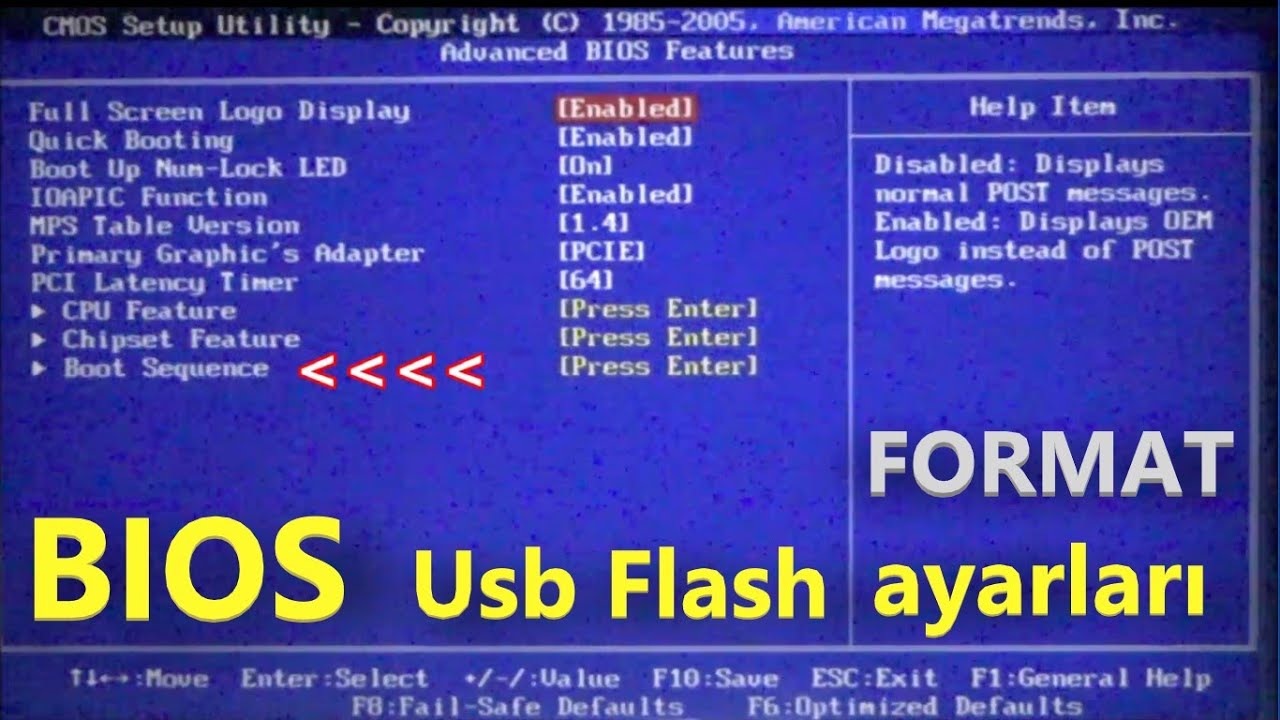
USB'den boot etmek için öncelikle bilgisayarın BIOS ayarlarına girmeniz gerekir. Bu ayarları yapabilmek için genellikle F2, F12, DEL veya ESC gibi tuşlarına basarak bilgisayarın yeniden başlatılması gerekir. Sonra, Boot Order (Önyükleme Sırası) kısmına gidilerek USB'ı ilk sıraya almamız gerekir.
USB'ye Boot Edilebilirorrisini Hazırlama
USB'ye boot edilebilir orisini hazırlamak için birtoolbox programına ihtiyacımız var. En yaygın kullanılan toolbox programı Rufus'tur. Rufus ile birlikte USB'yi biçimlendirebilir ve boot edilebilir hale getiriyoruz. Aşağıdaki adımları takip edin:
- İlk olarak Rufus'u indirin ve kurun.
- Sonra, USB'yi bağlayın ve Rufus'u çalıştırın.
- USB'yi seçin ve Create a bootable disk using seçeneğini işaretleyin.
USB'den Boot Etme İşlemi
USB'den boot etmeden önce, USB'nin boot edilebilir olduğunu kontrol edin. Bunun için USB'yi bağlayın ve bilgisayarın yeniden başlatın. Sonra, Boot Order (Önyükleme Sırası) kısmına gidilerek USB'ı ilk sıraya alın. Aşağıdaki adımları takip edin:
- Bilgisayarın yeniden başlatın.
- Boot Order (Önyükleme Sırası) kısmına gidin.
- USB'ı ilk sıraya alın.
USB'den Boot Edilebilirorrisinin Avantajları
USB'den boot edilebilir orisini hazırlamak ve USB'den boot etmek oldukça avantajlıdır. Aşağıdaki avantajları sahiptir:
- Hızlı boot süreci sayesinde zamandan tasarruf edilir.
- <strongporto olması nedeniyle her yerde kullanılabilir.
- Güvenli bir ortam sunar.
Windows USB'si nasıl biçimlendirilir?

Windows USB'si biçimlendirilirken dikkat edilmesi gereken ilk şey,USB'nin boş olup olmadığıdır. Eğer USB'de veri varsa, biçimlendirme işlemi sırasında verilerin silineceğini unutmayın.
Windows USB'si biçimlendirme adımları
Windows USB'si biçimlendirilirken aşağıdaki adımları takip edin:
- Disk Yönetimi'ni açın. Bunun için, Başlat menüsü'nde Disk Yönetimi yazın ve sonuca tıklayın.
- USB'yi bulun ve sağ tıklayın. Açılan menü'de Biçimlendir seçeneğini tıklayın.
- Biçimlendirme işlemi sırasında USB'deki tüm verilerin silineceğini onaylayın.
Windows USB'si biçimlendirme nedenleri
Windows USB'si biçimlendirilmesi gereken durumlar şunlardır:
- Virüs veya kötü amaçlı yazılım içeren USB'yi temizlemek için.
- USB'de bulunan bozuk veya yanlış yerleştirilmiş dosyaları gidermek için.
- USB'yi yeniden formatlamak ve eski haline getirmek için.
Windows USB'si biçimlendirme sonrası dikkat edilmesi gerekenler
Windows USB'si biçimlendirildikten sonra dikkat edilmesi gerekenler şunlardır:
- Yedekleme: Önemli dosyalarınızı yedekleyin ve USB'ye tekrar kopyalayın.
- Kullanım: Biçimlendirilmiş USB'yi güvenli bir şekilde kullanın ve kötü amaçlı yazılımlardan uzak tutun.
- Güncelleme: USB'deki işletim sistemi güncellemelerini takip edin ve güncel tutun.
Sıkça Sorulan Sorular
Windows 7 kurulum usb'sini hazırlarken hangi araçları-needed?
Windows 7 kurulum usb'sini hazırlarken Rufus , Etcher gibi araçlarına ihtiyacınız olacaktır. Ayrıca, ISO dosyası olan Windows 7'nin kurulum dosyasına da sahip olmanız gerekir. Ayrıca, bootable USB oluşturmak için bir USB belleğe de ihtiyacınız olacak. Tüm bu aşamaları tamamladıktan sonra, Windows 7 kurulum usb'sini hazırlayabilirsiniz.
Windows 7 kurulum usb'sini hazırlamak için hangi adımları takip etmem gerekir?
Windows 7 kurulum usb'sini hazırlamak için ilk olarak ISO dosyası olan Windows 7'nin kurulum dosyasını indirin. Daha sonra, Rufus veya Etcher gibi araçlarını kullanarak bootable USB oluşturun. Ardından, USB belleğiPasswordnport edin ve Windows 7 kurulum]aintyapinizi başlatın. Tüm bu aşamaları tamamladıktan sonra, Windows 7 kurulum usb'sini hazırlayabilirsiniz.
Windows 7 kurulum usb'sini hazırlarken hangi sorunlarla karşılaşabiliriz?
Windows 7 kurulum usb'sini hazırlarken ISO dosyası bozuk olabilir, USB belleği yeterli kapasiteye sahip olmayabilir, Rufus veya Etcher gibi araçları yanlışlıkla çalıştırabilir veya bootable USB oluşturma aşamasında sorunlarla karşılaşabiliriz. Tüm bu sorunları önlemek için, dikkatli olmalı ve her adımı takip etmelisiniz.
Windows 7 kurulum usb'sini hazırladıktan sonra neler yapmalıyız?
Windows 7 kurulum usb'sini hazırladıktan sonra, Windows 7 kurulum]aintyapınızı başlatın ve tüm adımları takip edin. Daha sonra, Windows 7'yi başarıyla kurmuş olacaksınız. Ardından, güncellemeleri uygulayın ve antivirüs programı kurun. Son olarak, Windows 7'yi özelleştirin ve gerekli ayarları yapın.
Windows 7 Kurulum USB'si Hazırlama: Adım Adım Anlatım ile benzer diğer makaleleri öğrenmek istiyorsanız Kurulum & Yükseltme kategorisini ziyaret edebilirsiniz.

ilgili gönderiler